Le Téléphones multiplateformes IP Cisco série 6800
Les Téléphones multiplateformes IP Cisco série 6800 offrent des communications vocales très sécurisées faciles à utiliser. Dans la figure ci-dessous, vous voyez (dans le sens des aiguilles d'une montre, en haut à gauche) :
-
Téléphone multiplateformes IP Cisco 6841
-
Téléphone multiplateformes IP Cisco 6851 avec module d'extension de touches
-
Téléphone multiplateformes IP Cisco 6851
-
Téléphone multiplateformes IP Cisco 6861
-
Téléphone multiplateformes IP Cisco 6871
-
Téléphone multiplateformes IP Cisco 6821

|
Fonctionnalités |
6821 |
6841 |
6851 |
6861 |
6871 |
|---|---|---|---|---|---|
|
Écran |
Échelle de gris avec rétroéclairage |
Échelle de gris avec rétroéclairage |
Échelle de gris avec rétroéclairage |
Échelle de gris avec rétroéclairage |
Couleur |
|
Lignes |
2 |
4 |
4 |
4 |
6 |
|
Touches de fonctions fixes |
9 (Référez-vous à la remarque ci-dessous) |
8 |
8 |
8 |
8 |
|
PoE (Power over Ethernet) |
Pris en charge |
Non pris en charge |
Pris en charge |
Non pris en charge |
Pris en charge |
| Wi-Fi |
Non pris en charge |
Non pris en charge |
Non pris en charge |
Pris en charge |
Non pris en charge |
|
Prise en charge du casque à commutation électronique |
Non pris en charge |
Non pris en charge |
Pris en charge |
Pris en charge |
Pris en charge |
|
Port USB |
Non pris en charge |
Non pris en charge |
Non pris en charge |
Non pris en charge |
Pris en charge |
 Remarque |
Les téléphones IP Cisco 6821 multiplateformes présentent de nombreuses fonctionnalités au moyen des touches programmables au lieu des touches matérielles. |
Le téléphone doit être branché sur un réseau et configuré pour pouvoir être connecté à un système de contrôle d’appels. Le téléphone prend en charge de nombreuses fonctionnalités, en fonction du système de contrôle utilisé. Selon la manière dont votre administrateur a configuré votre téléphone, il se peut que toutes les fonctions ne soient pas disponibles.
Lorsque vous ajoutez des fonctions à votre téléphone, certaines fonctionnalités requièrent un bouton de ligne. Cependant, chaque bouton de ligne de votre téléphone ne prend en charge qu’une seule fonction (une ligne, un numéro rapide ou une fonctionnalité). Si les boutons de ligne de votre téléphone sont déjà utilisés, votre téléphone n’affichera aucune fonctionnalité supplémentaire.
 Remarque |
Ce document ne comprend pas les téléphones DECT. |
Prise en charge des fonctionnalités
Ce document décrit toutes les fonctionnalités prises en charge par le périphérique. Toutefois, toutes les fonctionnalités peuvent ne pas être prises en charge par votre configuration actuelle. Pour plus d'informations sur les fonctions prises en charge, contactez votre fournisseur de services ou votre administrateur.



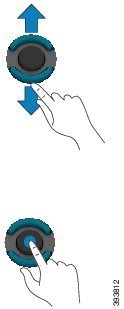 ; 6841, 6851, 6861, et 6871:
; 6841, 6851, 6861, et 6871: 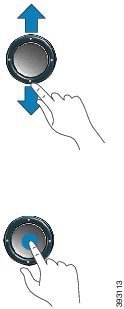
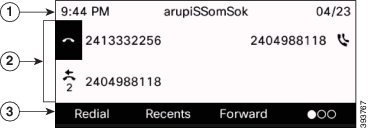









 Commentaires
Commentaires